Dashboard-Kalender
Der Dashboard-Kalender von Day Off bietet verschiedene Ansichten und Filter, die eine umfassende Anzeige der Sperrdaten für eine effiziente Urlaubsplanung und -verwaltung auf einen Blick ermöglichen.
Kalenderansicht
Der Kalender zeigt sowohl die offiziellen Feiertage als auch die akzeptierten Anträge an, um Sie über die Verfügbarkeit Ihres Teams zu informieren. Sie können den Kalender jeden Monat anzeigen lassen, um zu sehen, wer in einem bestimmten Monat an welchen Tagen Urlaub genommen hat. Wenn Sie detailliertere Informationen benötigen, können Sie zur Wochenansicht wechseln. Außerdem können Sie in der Wochenansicht ganz einfach auf akzeptierte Urlaubsanträge für einen bestimmten Tag oder einen beliebigen vergangenen Tag zugreifen. Schließlich besteht die Möglichkeit, zu einer Listenansicht zu wechseln, die Informationen über die angenommenen Anträge für jeden Tag enthält, einschließlich des Namens des Mitarbeiters, der Urlaubsart und ob es sich um einen halb- oder ganztägigen Urlaub handelt.
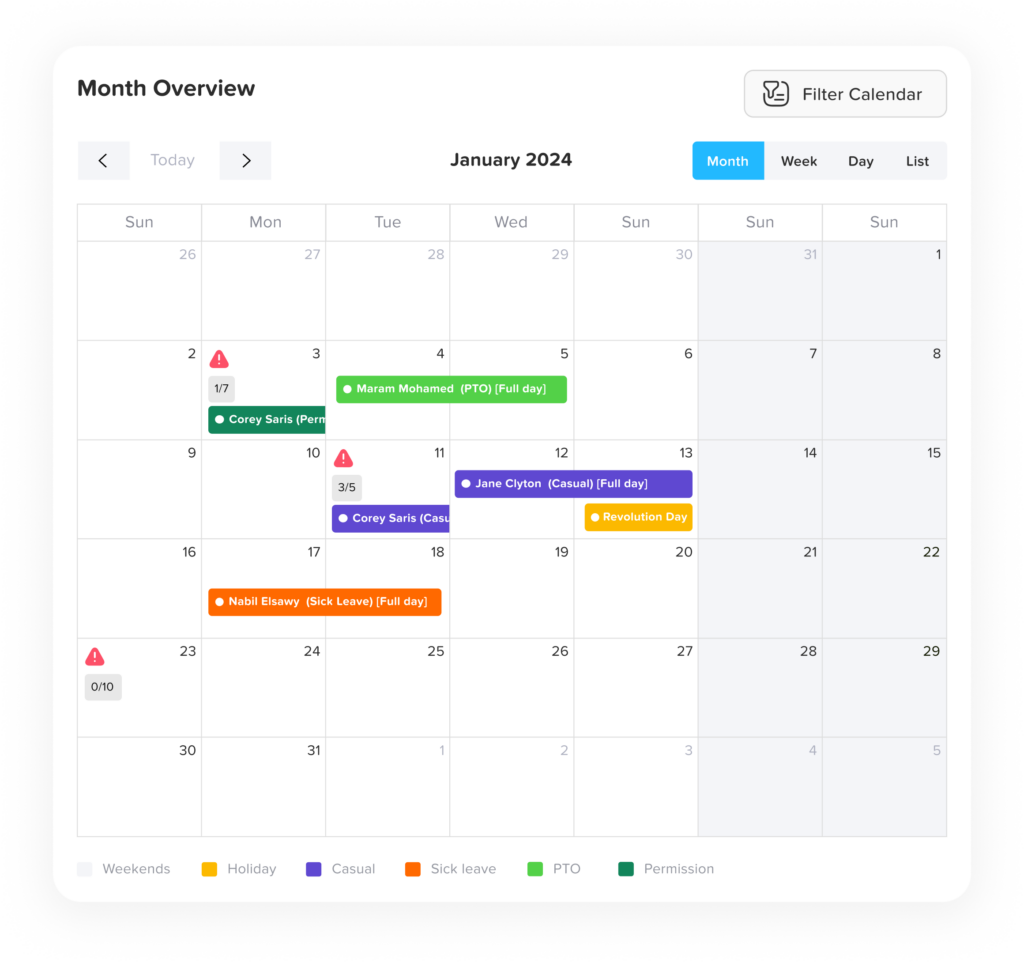
Kalender-Filter
Sie haben die Möglichkeit, Ihre Kalenderansicht einzugrenzen, indem Sie ein bestimmtes Team auswählen, so dass Sie die genehmigten Anfragen der einzelnen Teammitglieder sehen können. Ebenso können Sie den Kalender nach Standort filtern, um herauszufinden, wer im Urlaub ist und wann er abwesend sein wird.
Anfragen an
Wenn mehrere Arbeitnehmer denselben freien Tag beantragen, können Sie dies leicht erkennen, indem Sie auf den Tag klicken, woraufhin ein „+4“ oder die Gesamtzahl der Arbeitnehmer, die sich freinehmen, angezeigt wird. Wenn Sie weitere Einzelheiten zu den einzelnen Anträgen einsehen möchten, klicken Sie auf den Antrag. Auf diese Weise können Sie Informationen abrufen, z. B. wann der Antrag eingereicht und genehmigt wurde, welche Art von Urlaub beantragt wurde und wie hoch der Saldo des Mitarbeiters für jede Art von Urlaub ist, über den er verfügt.
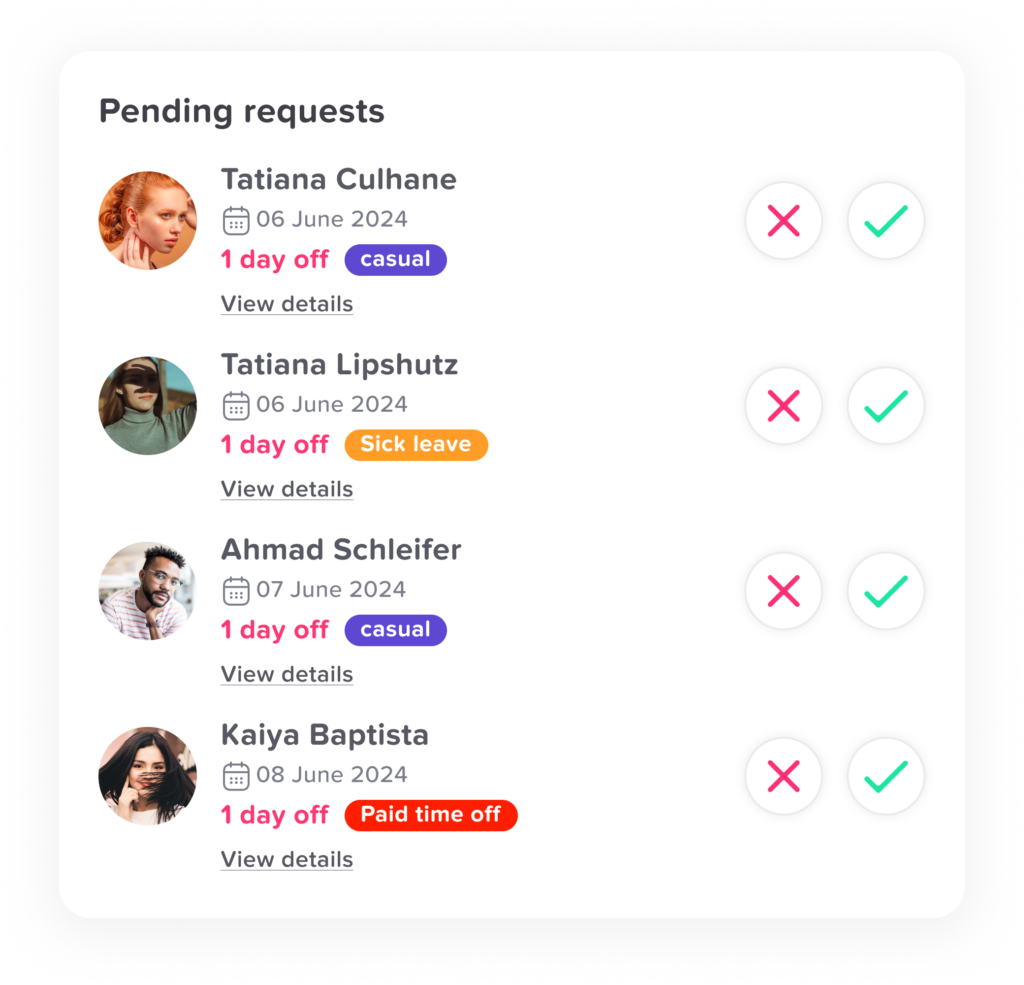
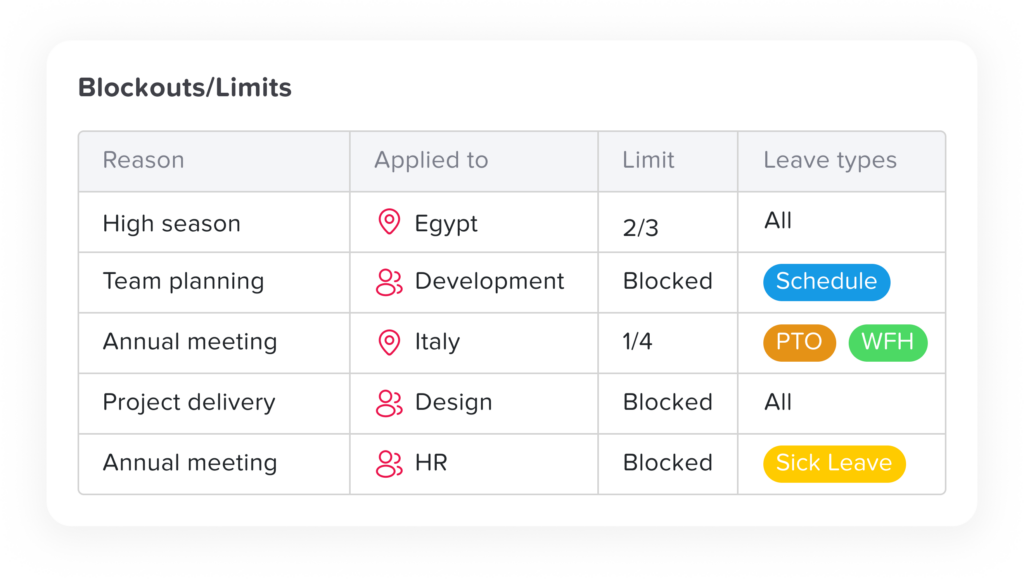
Sperrdaten
Wenn Sie eine Sperrung einrichten, wird diese auch im Kalender angezeigt. Die begrenzte Sperre wird als drittes Dreieckssymbol angezeigt. Wenn Sie darauf klicken, können Sie sehen, ob sie für das gesamte Unternehmen, ein bestimmtes Team oder einen bestimmten Standort gilt. Sie können auch die Einschränkungen und die Anzahl der genehmigten Anfragen sehen. Ebenso wird die vollständig gesperrte Sperre angezeigt, die angibt, ob sie unternehmensweit oder für ein bestimmtes Team oder einen bestimmten Standort gilt.